Inhaltsverzeichnis
Einzelne Adresse übernehmen
Adressen → einfügen aus → Zwischenablage unstrukturiert
Popup-Menü → einfügen
Wenn Sie mal schnell eine einzelne Adresse, die Sie z.B. auf einer Internet-Seite, in einem Word-Dokument oder einer E-Mail gefunden haben, übernehmen wollen, geht das mit  ganz einfach:
ganz einfach:
- markieren Sie die Adresse
- kopieren Sie den markierten Text mit
Strg+Coder über das Popup-Menü und die Funktion „kopieren“ in die Zwischenablage - klicken Sie in
 mit der rechten Maustaste auf den Hintergrund und wählen Sie „Adresse übernehmen“
mit der rechten Maustaste auf den Hintergrund und wählen Sie „Adresse übernehmen“
Anstelle des Popup-Menüs (Punkt 3.) können Sie auch im Hauptmenü die Funktion „Adressen → einfügen aus → Zwischenablage unstrukturiert“ verwenden.
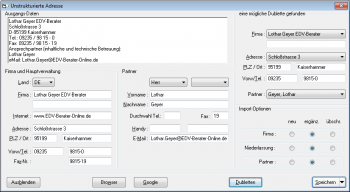 Dadurch öffnet sich diese Maske. Der aus der Zwischenablage kopierte Text sowie die einzelnen daraus gefundenen Felder der Adresse werden in der Maske angezeigt und können nun manuell editiert werden. Dabei können Sie einzelne Zeilen, Worte oder markierten Text einfach per Drag and Drop in das jeweils gewünschte Feld kopieren.
Dadurch öffnet sich diese Maske. Der aus der Zwischenablage kopierte Text sowie die einzelnen daraus gefundenen Felder der Adresse werden in der Maske angezeigt und können nun manuell editiert werden. Dabei können Sie einzelne Zeilen, Worte oder markierten Text einfach per Drag and Drop in das jeweils gewünschte Feld kopieren.
Beim Markieren können durchaus Zeilen vor und nach den eigentlichen Adressdaten mit markiert werden.
Naturgemäß können nicht alle Bestandteile einer Adresse aus einem unstrukturierten Text ausgelesen werden. Sie können jedoch einzelne Zeilen oder einzelne Wörter durch Ziehen mit der Maus (Drag and Drop) aus dem kopierten Text übernehmen.
- um ein einzelnes Wort zu übernehmen, markieren Sie das Wort mit einem Doppelklick und ziehen es dann mit gedrückter Maustaste in das gewünschte Feld
- eine ganze Zeile markieren Sie mit einem einfachen Klick und ziehen Sie dann in das Zielfeld
- eine beliebige Zeichenfolge markieren Sie durch Überfahren mit der Maus (bei gedrückter linker Taste) und ziehen dann den Text in das gewünschte Feld
Weitere Änderungen können Sie direkt in den Adressfeldern vornehmen.
 Tipp:
Tipp:
Um die Struktur der Daten in der Zwischenablage herauszufinden, öffnen Sie WordPad oder einen anderen Editor. Kopieren Sie dann z.B. mit dem Programm Ihrer Telefonbuch-CD eine Adresse in die Zwischenablage und rufen dann die Funktion „Einfügen“ im Menü des Editors auf (schneller geht es mit STRG+V). Sie sehen nun den Aufbau der Adresse in der Zwischenablage und können diese leicht in der Maske Datei-Formate definieren. Unter Windows NT sollte auch im Startmenü unter „Zubehör“ die Funktion „Zwischenablage“ vorhanden sein, mit der Sie ebenfalls den Inhalt der Zwischenablage anzeigen können.
Manuelle Übernahme einzelner Felder
 übernimmt nur die Teile aus dem importierten Text, die einwandfrei einem der Adressfelder zugeordnet werden können. Um auch andere Teile des Textes in entsprechende Felder übernehmen zu können, können Sie einzelne Zeilen, Worte oder beliebige Zeichenketten per Drag and Drop in das jeweilige Feld der Adresse kopieren.
übernimmt nur die Teile aus dem importierten Text, die einwandfrei einem der Adressfelder zugeordnet werden können. Um auch andere Teile des Textes in entsprechende Felder übernehmen zu können, können Sie einzelne Zeilen, Worte oder beliebige Zeichenketten per Drag and Drop in das jeweilige Feld der Adresse kopieren.
- um eine Zeile zu übernehmen, klicken Sie auf die gewünschte Zeile und ziehen diese in das entsprechende Feld
Diese Funktion ist z.B. recht nützlich, wenn die Zeile mit dem Firmennamen nicht als solche erkannt werden konnte. - um ein einzelnes Wort in ein Feld zu kopieren, machen Sie einen Doppelklick auf das Wort und ziehen es dann in das entsprechende Feld
- um eine bestimmte Zeichenkette zu kopieren, markieren Sie diese und ziehen sie dann in das gewünschte Feld
Soweit notwendig und möglich, werden nach dem Kopieren Korrekturen angebracht. Wurde z.B. in das Feld Telefon-Vorwahl ein Wert kopiert, der nicht mit einer Null beginnt, wird diese automatisch eingefügt.
Anzeigen Firma / Suchen Kontaktpersonen im Internet

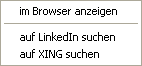 Wenn Sie mit der rechten Maustaste auf das Feld „URL“ klicken, öffnet sich ein Popup-Menü mit den Punkten „im Browser anzeigen“, „auf LinkedIn suchen“ und „auf XING suchen“.
Wenn Sie mit der rechten Maustaste auf das Feld „URL“ klicken, öffnet sich ein Popup-Menü mit den Punkten „im Browser anzeigen“, „auf LinkedIn suchen“ und „auf XING suchen“.
Die beiden Such-Funktionen können Sie verwenden, um Mitarbeiter der Firma auf dem entsprechenden Netzwerk zu suchen. Da XING die Firma „MeineFirma AG“ nicht findet, wenn es sich um eine GmbH handelt, wird die Unternehmensform ausgeblendet. Für die Suche werden nur der so reduzierte Firmenname und die Postleitzahl der Hauptverwaltung verwendet.
"übernehmen" Kontaktperson
Mit dieser Checkbox können Sie festlegen, ob eine Kontaktperson angelegt werden soll oder nicht. Sind in den importierten Daten genügend Angaben vorhanden, wird das Häkchen von  gesetzt. Wurde aber z.B. nur eine E-Mail-Adresse gefunden, muss die Option vom Benutzer aktiviert werden.
gesetzt. Wurde aber z.B. nur eine E-Mail-Adresse gefunden, muss die Option vom Benutzer aktiviert werden.
Import-Optionen
Mit diesen Optionen können Sie angeben, wie bei einer gefundenen (möglichen) Dublette vorgegangen werden soll. Handelt es sich nicht wirklich um eine Dublette, kann über die „neu“-Optionen eine Neuanlage erzwungen werden. Andernfalls können die vorhandenen Daten mit den importierten Daten ergänzt oder durch diese überschrieben werden.
Wurden keine Dubletten gefunden, werden alle Optionen auf „neu“ gesetzt.
Browser
Sofern im Feld Internet die Adresse einer Internetseite eingegeben wurde, können Sie diese über die Schaltfläche Browser anzeigen lassen.
Sind entsprechende Mindestangaben (z.B. Firmenname und Ort) vorhanden, können Sie mit dieser Schaltfläche eine Anfrage bei der Suchmaschine Google starten, um dort eventuelle weitere, noch fehlende Angaben zu eruieren.
Dubletten
Bevor Sie die Adressdaten in die Datenbank übernehmen, sollten Sie auf jeden Fall eine Prüfung vornehmen, ob diese Firma oder die Adresse schon vorhanden ist. Mögliche Dubletten (Firmen, Niederlassungen oder Kontaktpersonen) werden im rechten Teil der Maske angezeigt.
Es wird immer eine phonetische Suche durchgeführt.
Zeigen
Sind Dubletten vorhanden, kann die jeweils ausgewählte Firma, Niederlassung bzw. Kontaktperson über diese Schaltfläche in der Adressverwaltung angezeigt werden.
Nächste
Bei der Übernahme von vCard-Daten können mehrere Adressen in einem Datensatz enthalten sein. Wenn Sie die gerade angezeigte Adresse übernehmen wollen, betätigen Sie die Schaltfläche „Speichern“ und die nächste Adresse wird angezeigt. Mit der Schaltfläche „Nächste“ werden die Daten der aktuellen vCard ignoriert und die nächsten vCard angezeigt.
Speichern
Mit dieser Schaltfläche werden die gefundenen Daten in die Datenbank übernommen. Durch einen Klick auf den kleinen Pfeil können Sie außerdem angeben, dass die neue bzw. geänderte Adresse in der Adressverwaltung angezeigt wird. Dort können Sie dann weitere Daten, Kennzeichen usw. zu der Adresse erfassen.
